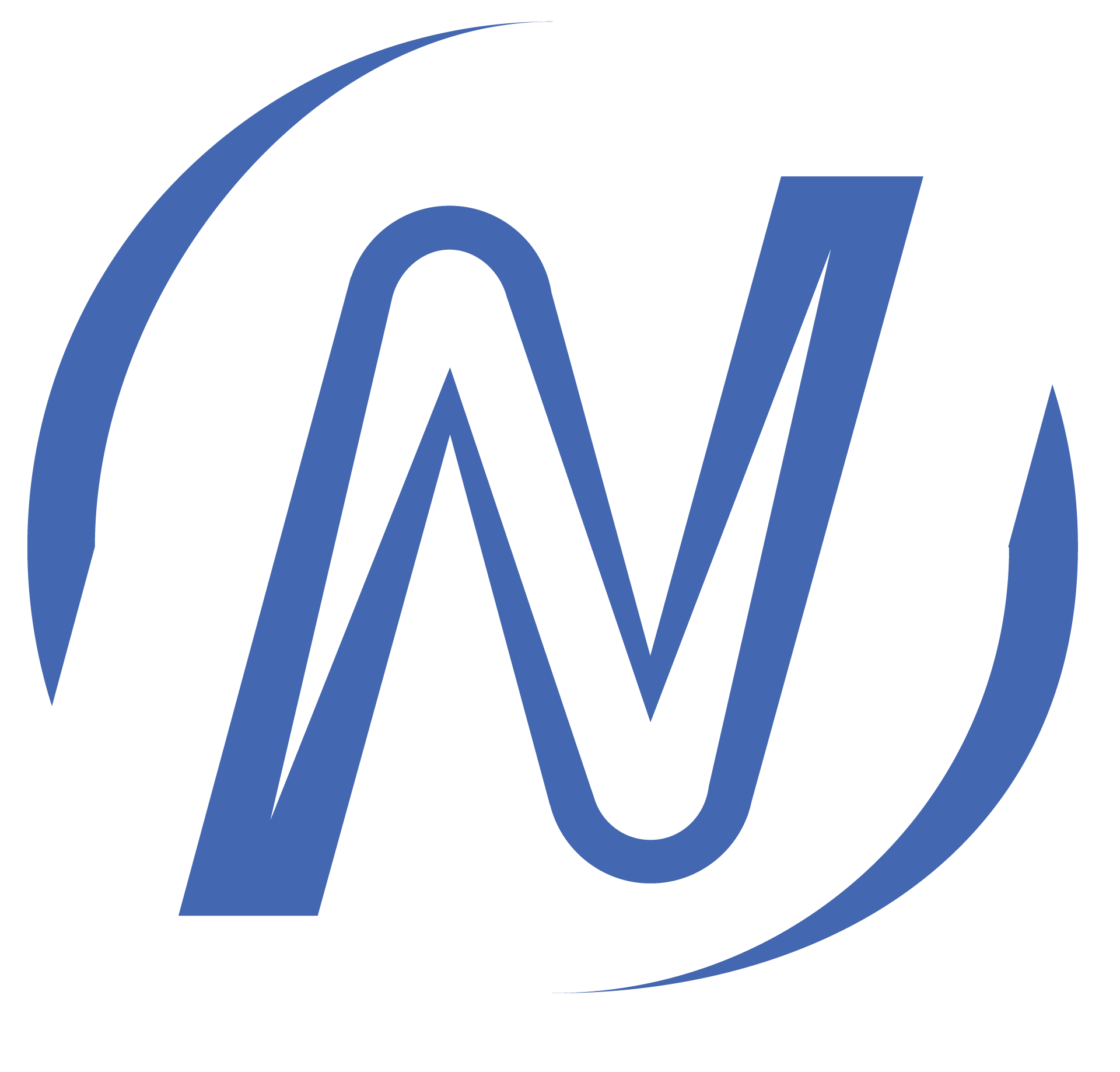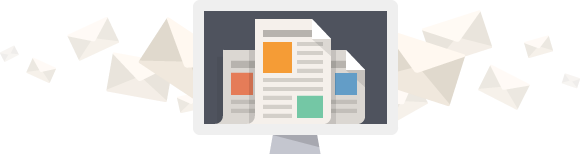Come installare prestashop facilmente
Hai voglia di iniziare ad imparare a progettare e sviluppare il tuo E-commerce da solo ? Scelta, sconsigliatissima ma comunque affascinante, poi dipende da quello che ti piace fare nella vita, non perdiamoci in parole inutili e passiamo subito al discorso principale , quello di descrivere come installare prestashop facilmente.
Sai che prestashop è uno dei CMS più usati per creare un E-commerce stabile, veloce e dalla scalabilità ottimale ? Immagino di si, per questo stai pensando di installare prestashop, però forse stai avendo alcuni problemi durante l’installazione, vediamo prima i 3 metodi per installarlo facilmente e dopo vediamo come risolvere gli errori eventuali.
Come Installare prestashop Tramite FTP
Iniziamo a installare prestashop tramite FTP, questo metodo è il mio preferito, in quanto permette di creare l’E-commerce da Zero e senza errori eventualmente presenti da passate gestioni o presenti in alcune cartelle del server.
Perchè ? Perchè , prima di andare ad installarlo , vado a cancellare tutte le cartelle presenti nel server, effettuando quindi un ripristino dell’intero spazio server, avendo uno spazio tutto nuovo su cui lavorare.
Dopo aver cancellato tutto, poi iniziare con il primo metodo, quello FTP e per collegarti via FTP al tuo sito, in gergo ti serve un client SFTP e FTP di tipo grafico open source per Microsoft Windows o mac. Dove la sua funzione principale è quella del trasferimento dati tra un computer locale ed uno remoto.
Di solito ci sono tantissimi programmi utili e buoni per quest’uso, però io, ti consiglio di andarti a scaricare FILEZILLA oppure WINSCP , sono ottimi entrambi, anche se credo che winscp sia leggermente più veloce.
Installazione prestashop tramite ftp sul tuo hosting
Adesso scarica l’ultima versione di prestashop dal sito ufficiale, dopo averlo fatto , scompatta il prima file zip, solo il primo file zip, in una cartella a piacere, creane una con il nome prestashop per essere ordinato.
Ora ti ritroverai nella nuova cartella prestashop tre file, due file normali e un file zippato, lascia tutto intatto e copialo sul tuo hosting tramite il programma da te scelto come filezilla o winscp.
Facciamo un esempio con filezilla, avendo installato filezilla, aprilo e collegati al server.

Per collegarti al server del tuo sito web inserisci dove trovi scritto Host ” il nome del tuo dominio o indirizzo ip ” , poi in Nome ” metti nome utente ” e ovviamente la password ” password Ftp “, il tutto poi dipende dal tuo server, puoi trovare informazioni più precise sulla bacheca del tuo server nelle opzioni FTP.
Una volta collegato, troverai due aree una è quella del tuo pc, l’altra è quella del tuo server, per effettuare il passaggio dei file da un lato all’altro ti basta copiare e incollare il tutto dal tuo pc alla root del server.
Inserimento DATABASE su prestashop
Dopo aver trasferito il tutto, quando andrai ad avviare il tuo dominio, inizierà l’installazione di prestashop, dove ti chiederà di inserire i dati del tuo database, di solito lo si crea facilmente e trovi i dati in phpmyadmin, se non trovi i dati e non hai ancora un database creato, crealo tu.
Entra dal pannello di controllo del tuo hosting in phpmyadmin, ti ricordo che il database deve esser mySQL e non l’altro, altrimenti non riuscirai mai nell’intento.
Ora che sei riuscito ad entrare in phpmyadmin, crea il tuo database e segnati tutti i dati utili per inserirli in prestashop che sono:
Nome database generale ” esempio nome_database “
Nome database utilizzato ” esempio nome_database_1 “
Host , indirizzo del tuo database ” lo trovi in alto e a seconda del server può essere o solo numeri o un indirizzo tipo sql.nomedominio.it “
Password del tuo database utilizzato ” quella utilizzata dal database_1 “

Lascia il prefisso PS_ , se prestashop ti comunica di cambiare e reinstallare sopra, clicca si.
Attendi l’installazione di prestashop, dovrai alla fine inserire anche una password o una mail se non te la chiede prima, salvati il tutto , altrimenti dovrai richiedere la password per entrare nel Backoffice di prestashop.
Una volta terminata l’installazione, dal programma di FTP cancella la cartella INSTALL , per sicurezza devi farlo , altrimenti non funzionerà bene e potrà essere facilmente hackerato.
Ecco hai installato prestashop tramite FTP.
Installa prestashop tramite softaculous
Se il tuo piano hosting prevede il programma di gestione Softaculous, puoi utilizzarlo tranquillamente per installare prestashop, come puoi fare ?
Semplice dal pannello di controllo del tuo hosting dovresti avere verso la fine oppure sulla sinistra una funzione chiamata proprio softaculous, basta cliccarci sopra e aprirai un pannello di controllo, dove vedrai tanti CMS che potrai installare con un click.
Controlla se prestashop è presente, quindi cliccaci sopra, segui le indicazioni fornite direttamente dal programma.
Attenzione però quando vai a dare conferma sulla posizione ” IN DIRECTORY ” che usi per installare prestashop, perchè il programma di default ti creerà una cartella, tu devi cancellare il nome della cartella e lasciare lo spazio vuoto, in questo modo, installerai prestashop nella root, cioè nel dominio principale.

Poi puoi continuare ed inserire i dati del database e fare tutto normalmente.
Installazione di prestashop in locale tramite easyphp
Con questa opzione si parla di una particolare installazione di PrestaShop che non sarà disponibile sul web ma solo sul tuo pc o server.
Praticamente, effettuando un’installazione in locale, sarai solo tu a poter accedere e modificare le varie pagine, in modo da poter testare più volte i vari cambiamenti o le configurazioni senza “toccare” realmente il tuo punto vendita virtuale.
Si tratta di una soluzione molto comoda per poter effettuare delle prove, per fare pratica con l’installazione manuale o semplicemente per fare degli aggiornamenti o delle personalizzazioni prima di pubblicarle e renderle disponibili online.
La soluzione raccomandata in ambiente Windows è sicuramente EasyPHP che potrà essere scaricato all’indirizzo www.easyphp.org/prestashop.php dove è disponibile proprio la versione ottimizzata per PrestaShop.
Come già riferito, si tratta di una soluzione per sviluppatori e non può essere utilizzata per pubblicare un sito online e quindi renderlo visibile da altri utenti. Il resto della procedura è molto simile all’installazione manuale con la differenza che, stando in locale, non si farà uso di un software FTP.
Quando poi il tuo sito è pronto, trasferisci tutto tramite FTP.
Tu sai come realizzare il tuo E-commerce ? Non ancora ? Vuoi consigli ? Oppure chiederci un preventivo ? Siamo qua per te, contattaci.
Ti può Interessare Invece:
– Come utilizzare csv negli E-commerce
– Perchè è importante la seo per gli e-commerce
– 6 Migliori CMS per E-commerce
– Fonti per foto e sfondi gratuiti per i tuoi progetti
– Correggere gli errori più comuni delgi e-commerce
– Quattro consigli chiave per un E-commerce che funziona
– Le figure professionali per gestire un E-commerce
– Come gestire un E-commerce – Le competenze da conoscere